有时候我们在使用word2013文档的时候,为了让整体美观整齐,就会给文字或者段落加上边框。那么,刚使用word2013的朋友,有的小伙伴就不知道给文字加上外框的操作。下面,小编就给大家介绍下word2013中怎么给文字加上外框,想了解的朋友就一起看看吧。
word2013给文字加上外框的方法
一、打开word2013,输入你的数据源,确认好你要加上边框的数据;
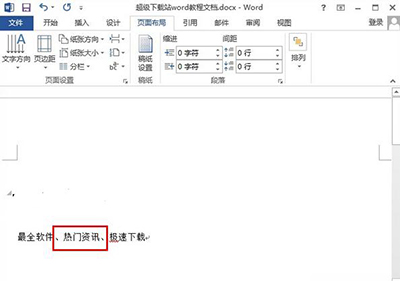
word2013
二、选上你要加上边框的文字,之后单击菜单栏的“开始”,选择红框所示的图标;
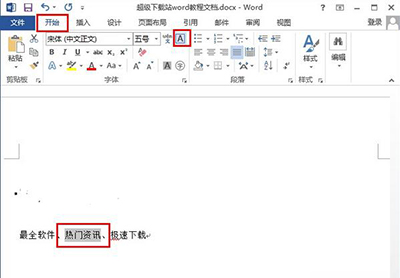
Word页面的边框怎么设置呢?
用户在使用Word编辑文档的时候,常常需要在页面周围添加边框,从而使Word文档更符合版式要求。那么Word页面的边框怎么设置呢?下面小编就为大家详细介绍一下,来看看吧
word2013
三、随后你就可以看到,我们的文字已经加上边框了。

word2013
四、如果想要给文字加上圆圈的话,可以单击下图所示的红框位置,就可以为你的文字加上圆圈外框。

word2013
word2013打印怎么隐藏内容?word2013隐藏内容的方法
有时候我们在word2013编辑内容的时候,出于安全保密原因,需要隐藏一些内容不让打印出来。那么,如果要打印文档的话问题就出来了,如何才能打印出来呢?下面,小编就给大家介绍下word2013打印时怎么隐藏内容想了解的朋友就跟学习啦小编一起看看吧。 word2013打印隐藏内容的步骤 一、打开你的word文档,单击&






